#PRISE EN MAIN(PRISE EN MAIN)
Nouvelle section (26/02/2018)
Dans ce mini-tutoriel, nous aborderont uniquement l’insertion complète (lecture, gestion en mémoire et rendu) du modèle au format .mdl dans Minecraft.
De ce fait, j’exclurai partiellement la partie “Modélisation” sous 3ds Max. Voici néanmoins deux, trois conseils pour ceux qui s’y intéresseraient:
-
Si vous débutez dans la modélisation, sachez qu’il serait judicieux d’avoir quelques bases avec le software 3ds max (raccourcis claviers, modélisation avec un blueprint, scale/translate/rotate, connaissance des principaux modiifiers, etc…).
-
Une fois votre modèle finie, vous devrez export l’uv map, et la remplir. Voici le parfait tutoriel concernant cette tâche
-
C’est bon! Vous pouvez désormais vous applaudir, le plus dur vient d’être fait, il ne vous reste plus qu’à découper votre modèle, mais vous verrez c’est très facile !
Pour découper votre modèle, la solution la + simple sera de le rig, c’est-à-dire de lui créer son enveloppe squelettique. Ensuite vous devrez appliquer le processus de “finning”, puis ensuite “attacher” le bone à sa mesh dans laquelle il est “caché”, où pour faire court skin le modèle 3D. Ces 3 étapes sont d’une longueur relative à la “taille” du modèle. J’ai moi même appris par une suite de vidéos tutoriels, la première ici. -
Une fois fait, le reste ne sera que du plaisir, à savoir animer le tout ! Voilà une petite vidéo vous montrant 2 types d’animation sur 3ds max. Enfin une vidéo bonus vous montrant l’animation par suivi de trajectoire. Petit bonus: je vous mets ici à disposition un steve tout prêt à être animer, c’est cadeau !
A quoi ressemble-t-il ?
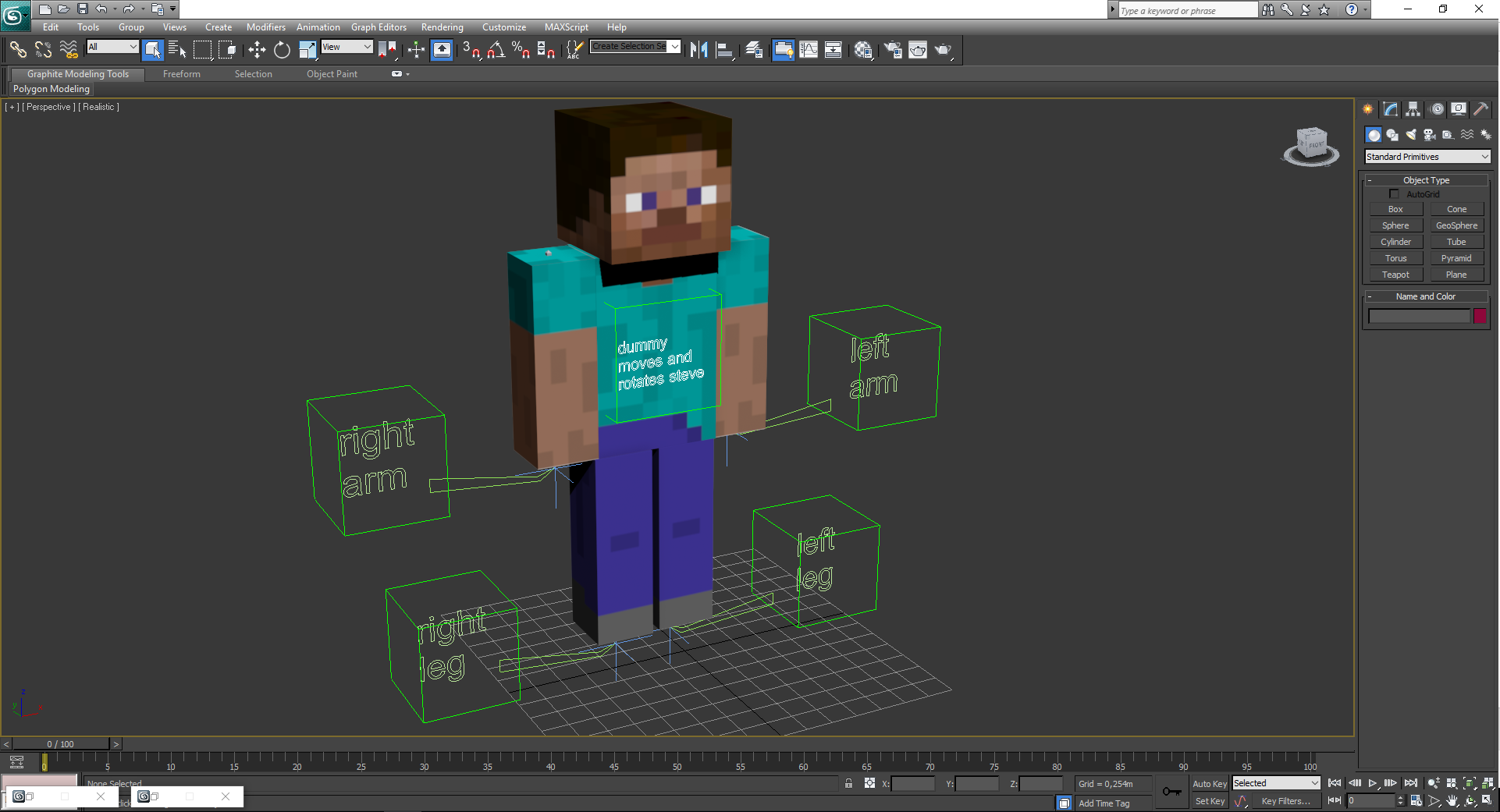
-
Une fois votre animation complètement finie, vous exporterez le modèle au format fbx. Et vous placerez ce dernier + ses textures associées dans un même dossier.
-
Enfin, la dernière étape avant la partie “code” sera de convertir le modèle du format .fbx vers .mdl. Pour ce faire vous téléchargerez noesis, que je vous mets à disposition ici, puis vous découvrirez par vous-même, c’est très intuitif ! Vous aurez sûrement un souci d’orientation du modèle une fois convertie, pas d’inquiétude, Noesis met à disposition une petite centaine de commande, tel que “rotate x y z”, comme le montre ce screen:
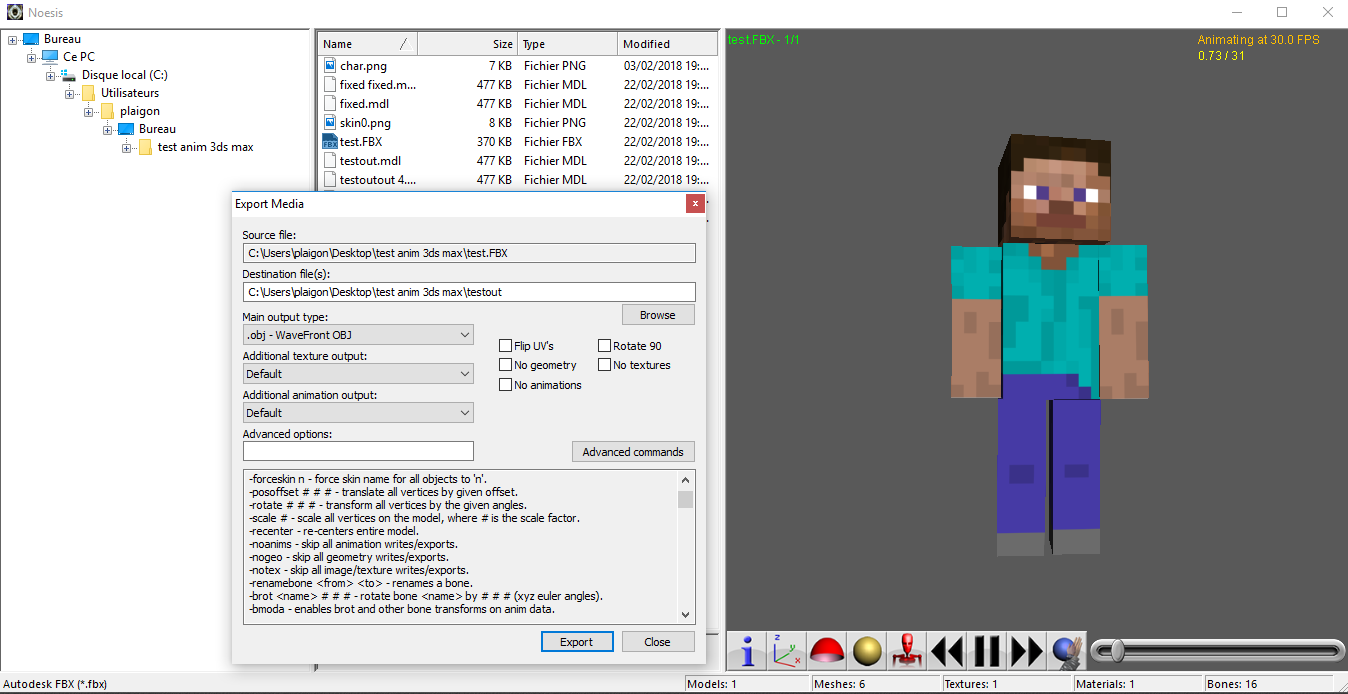
Une petite information additionnelle, où je vous propose de télécharger ce petit software nommé “qme31”, qui vous permet de charger vos animations .mdl, afin de vous assurer qu’elles sont prêtes à être rendue ! De plus, vous pourrez afficher les caractéristiques de votre modèle, en allant sur l’onglet View, puis model properties. La fenêtre ressemblera à ceci, s’offrant une organisation en plusieurs catégories (bounds, skin, eye position, etc…):
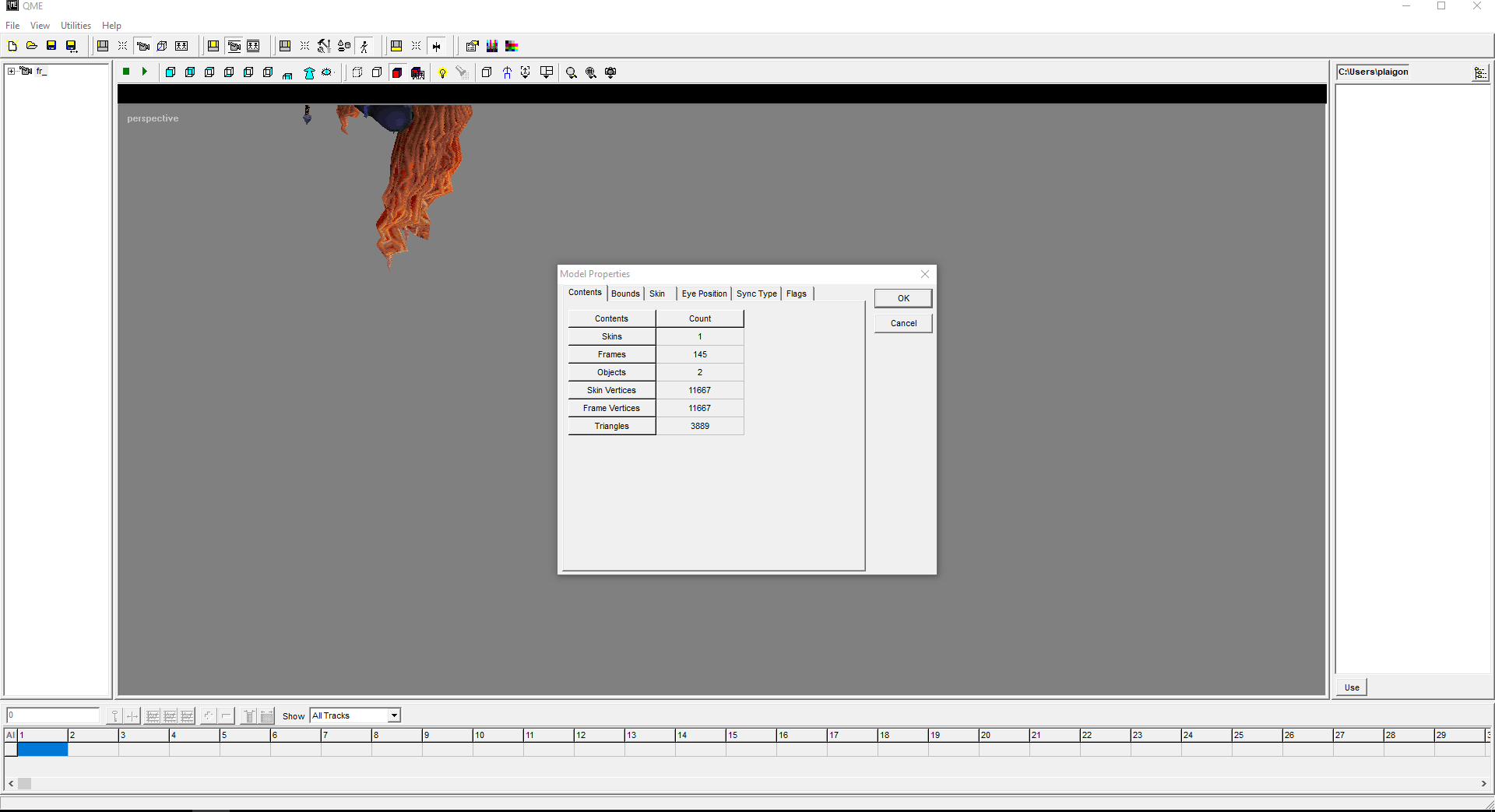
Voici son lien de téléchargement
[PARTIE CODE EN RÉDACTION…]
(demande par MP pour les instructions à suivre au niveau du code)

 ! Je t’attends pour poursuivre mes mobs moi x).
! Je t’attends pour poursuivre mes mobs moi x).